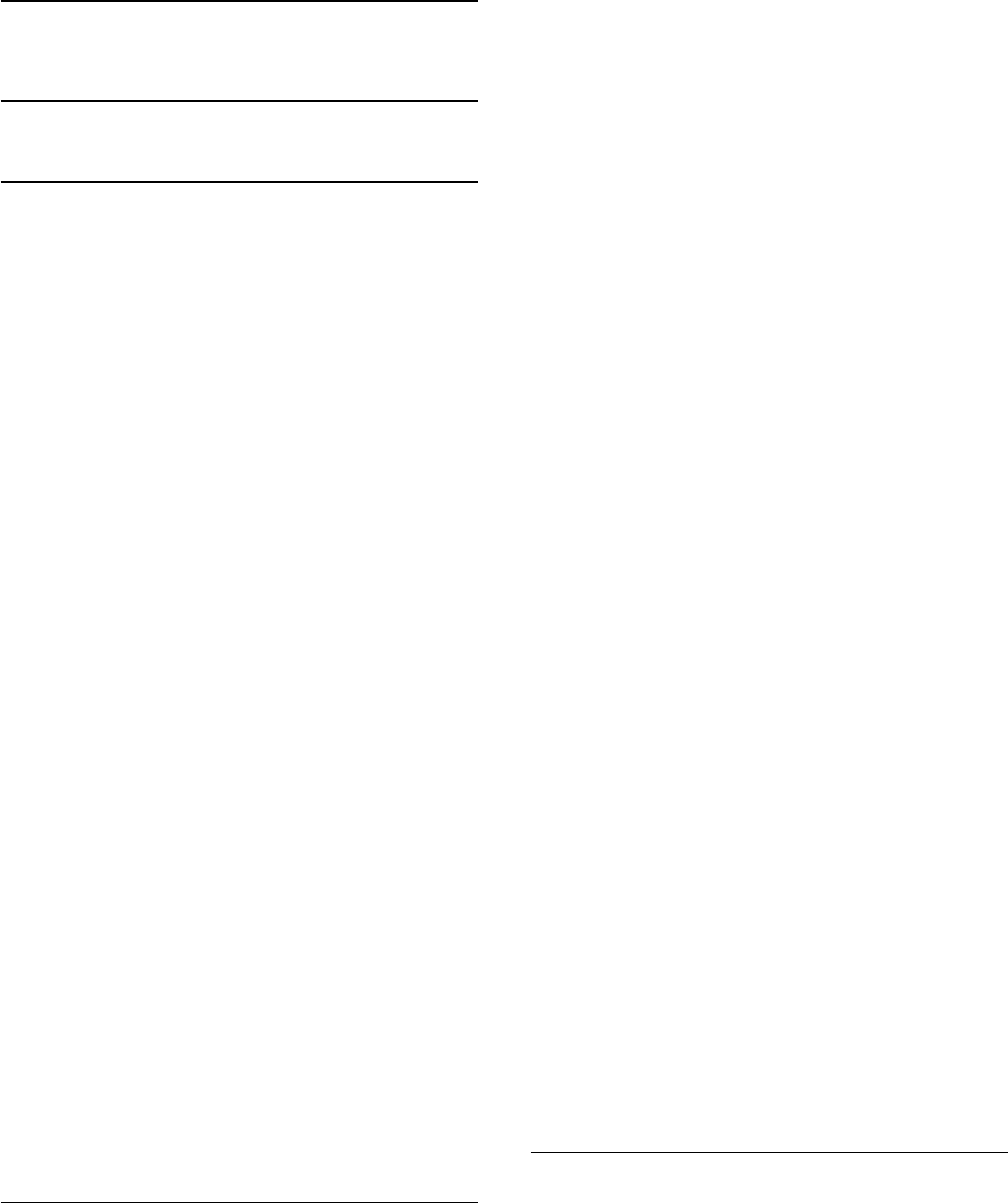-
afstandbediening is uigeschakeld hoe schakel ik deze weer in ,een technieker v telenet heeft deze uitgeschakeld en enkel nog op de afstandbed van telenet zodat u maar een vandoen hebt de bij geleverde van philips reageerd niet meer hoe zet ik deze weer aan Gesteld op 5-9-2022 om 09:12
Reageer op deze vraag Misbruik melden -
de bijgeleverde afstandbediening van tv type 55PUK6400 is uitgeschakeld en werkt alleen op de afstandbediening van telenet er heeft een technieker van telenet deze uitgeschakeld maar hoe voor deze funktie van de 2 terug laten werken,reden savonds sluit ik een koptelefoon aan en deze staat te hard op het minste volume van telenet afstandb en denk dat deze op de afstandbediening dat met tv bijgeleverd stiller kan zetten Gesteld op 5-9-2022 om 08:20
Reageer op deze vraag Misbruik melden -
van de televisie wil ik de kleur beter stellen. hoe doe ik dat? Gesteld op 10-5-2022 om 12:08
Reageer op deze vraag Misbruik melden -
Afstandsbediening van Philips als ik uit doen dat gaat het maar als ik wil aan doen gaat niet wat is de probleem
Reageer op deze vraag Misbruik melden
Gesteld op 8-5-2022 om 05:32 -
ik heb geen handleiding maar me tv gaat niet meer aan Gesteld op 13-2-2020 om 15:39
Reageer op deze vraag Misbruik melden-
achterraan in de rechter hoek is een knop indrukken en slaat aan Geantwoord op 21-10-2024 om 12:30
Waardeer dit antwoord Misbruik melden
-
-
Ik krijg iedere keer een zwart balkje met de tekst weinig opslagruimte ga naar instellingen. Hoe krijg ik dit weg? Gesteld op 25-3-2018 om 11:51
Reageer op deze vraag Misbruik melden-
Is het bij jou opgelost? Ik heb het nl ook opeens en krijg het niet weg, heb al in app beheer apps verwijderd Geantwoord op 1-3-2019 om 19:42
Waardeer dit antwoord Misbruik melden
-
-
Ben hier ook al dagen druk mee, maar het het lukt mij ook niet om het op te lossen Geantwoord op 11-7-2019 om 14:38
Waardeer dit antwoord Misbruik melden -
Tijdens het TV kijken blijft de HDMI 1 bron in het beeld staan. Ook als HDMI 2 wordt geselecteerd springt het icoon toch weer terug op HDMI 1 en blijft vervolgens weer in het beeld staan! Gesteld op 28-12-2015 om 21:51
Reageer op deze vraag Misbruik melden-
Kent u een oplossing voor dit probleem.
Waardeer dit antwoord (89) Misbruik melden
Sinds gisteren hebben wij dit ook voor.
Dank bij voorbaat Geantwoord op 28-12-2016 om 16:28
-
-
Stopcontact uittrekken en tv laten heropstarten! Probleem opgelost. Geantwoord op 20-8-2017 om 11:52
Waardeer dit antwoord (45) Misbruik melden -
Voila, net geprobeerd en gelukt, wel met Proximus afstandsbediening!
Waardeer dit antwoord (46) Misbruik melden
Blijf op de TVMode knop (rechtsonderaan) drukken en druk nu op de INFO knop, rechtsboven , opgelost! Geantwoord op 24-12-2017 om 20:04 -
Probeer dit eens kim
Waardeer dit antwoord (9) Misbruik melden
Geantwoord op 7-7-2021 om 20:06